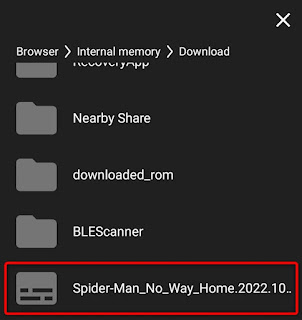අද අපේ මේ Article එකේ අරමුණ තමයි එකපාරින් ලේසියෙන්ම කොහොමද ඕනෙම වීඩියෝ එකක් උපසිරැසි එක්ක බලන්නෙ කියල ඔයාලට කියල දෙන එක.
මූලිකවම අවශ්ය දේවල් - Prerequisites
- VLC Media player එක ඩවුන්ලෝඩ් & install කරගෙන් තියාගන්න.
Download vlc for : Android | Windows - අපි ලබාදීල තියෙන උපසිරැසි අඩංගු .ZIP / .RAR ෆයිල් එකක් හෝ .SRT file එක ඩවුන්ලෝඩ් කරගෙන තිබීම.
- අදාල මූවී එක එපිසෝඩ් එක ඩවුන්ලෝඩ් කරගෙන තිබීම.
පැහැදිලි කිරීම - Explanation
මුලින්ම අපි බලමු ZIP සහ RAR ෆයිල් කියන්නෙ මොනාද කියල.
උදාහරණයක් විදිහට හිතන්න ඔයාට ඕනෙ movie/anime series එකක උපසිරැසි තියන ෆෝල්ඩර් එකක් internet එක හරහා කාට හරි යවන්න ඕනෙ කියලා. නමුත් ඒ විදිහට ෆෝල්ඩර් එකක් internet එකෙන් කෙලින්ම යවන්න බෑ. අපිට යවන්න පුලුවන් files විතරයි. එතකොට අපි කරන්නෙ අර ෆෝල්ඩර් එකේ තියෙන සේරම ෆයිල් එක්ක මුලු ෆෝල්ඩර් එකම එක ෆයිල් එකක් බවට පරිවර්තනය කරනවා. මේ විදියට හදාගත්ත ෆෝල්ඩර් එකක් මෙන්න මේ වගේ නමකින් තමයි තියෙන්නෙ. 👉 [folder name].ZIP හෝ [folder name].RAR .
ෆයිල් එකේ අගට .RAR කියල තිබ්බත් .ZIP කියල තිබ්බත් ඒක වැඩිය ගණන් ගන්න එපා. දෙකෙන්ම අපිට ඕනෙ වැඩේ වෙනවා.
( මීට සමගාමීව zip rar ෆයිල් වල තවත් ප්රයෝජන තියෙනවා. ඒත් ඒව මෙතනට අදාල නෑ.)
දැන් ඔයාට තේරෙනවා මේ ෆොල්ඩර් එකක් ෆයිල් එකක් කරල හදාගත්තු ෆයිල් එක ඇතුලේ අපේ subtitles files ටික තියෙනවා. නමුත් පිටතින් අපිට මේක පේන්නෙ ෆයිල් එකක් වගේ. පහල තියෙන්නෙ ඒ වගේ zip ෆයිල් එකක image එකක්.
හරි දැන් බලමු .SRT files කියන්නෙ මොනවද කියල.
.SRT කියන්නෙ subtitle file එක. ඒකියන්නෙ මේ file එක ඇතුලෙ තමයි උපසිරැසි තියෙන්න්.
උදා : naruto_2002_SEASON1_EPISODE2_Sinhala_Subttitles.SRT
ඉතින් මේ වගේ එක එක එපිසෝඩ් වලට අදාල උපසිරැසි ෆයිල් සේරම තියෙන්නෙ අර උඩදි අපි කිව්ව zip හෝ rar ෆයිල් එකක් ඇතුලෙ. මේ පහල විදියට.
Naruto_Subtitles_Animostlk.zip👇
- naruto_2002_SEASON1_EPISODE1_Sinhala_Subttitles.SRT
- naruto_2002_SEASON1_EPISODE2_Sinhala_Subttitles.SRT
- naruto_2002_SEASON1_EPISODE3_Sinhala_Subttitles.SRT
- naruto_2002_SEASON1_EPISODE4_Sinhala_Subttitles.SRT
- naruto_2002_SEASON1_EPISODE5_Sinhala_Subttitles.SRT
දැන් අපි මේ වගේ zip ෆයිල් එකක් ඇතුලෙ තියන සබ් ෆයිල් ටික එලියට ගන්න එකට අපි කියනවා “ZIP ෆයිල් එකක් EXTRACT කරනවා” කියලා.
Zip,RAR file එකක් extract කරගන්නෙ කොහොමද?
- Mobile phone එකකනම් ඩවුන්ලෝඩ් කරගත්තු zip හෝ rar ෆයිල් එක උඩ click කරාම extract කරන්නද කියලා අහනවා. එතකොට ok දීල extract කරගන්න.
Important : mobile phones සදහා .rar faile වෙනුවට .zip file ඩවුන්ලෝඩ් කරගැනීම ගැටලු අවම කරයි.
- Laptop/Desktop එකකනම් ෆයිල් එක උඩ right click කරලා extract දෙන්න. ( සමහර පරිගණක වලට .rar file extract කිරීමට WinRAR නැමැති software එක අවශ්ය වේ. – Download)
දැන් අපිට අර zip හෝ rar ෆයිල් එක වැඩක් නෑ. ඔයාට ඕනෙනම් ඒක delete කරන්නත් පුලුවන්. දැන් ඔයා ගිහින් බලන්න අර අලුත් ෆෝල්ඩර් එක ඇතුලට ඒකෙ ඇති .srt ෆයිල් ගොඩාක්.
කොහොමද වීඩියෝ එකකට subtitles ඇඩ් කරගන්නෙ?
1.Mobile phones සදහා
මුලින්ම වීඩියෝ එක VLC media player එකෙන් open කරගන්න. දැන් පහල තියෙනවා වගේ සබ්ටයිටල් icon එක click කරන්න. (පහල රූපය)
දැන් මේ Select subtitle file කියන එක click කරල අදාල location එකෙන් එපිසෝඩ් එකට, movie එකට අදාල උපසිරැසිය select කරගන්න. (පහත රුප දෙක)2. Desktop/Laptop සදහා
වීඩියෝ එක right click කරල open with vlc media player කියන එක දෙන්න. ඉන්පසු මේ විදිහට අදාල උපසිරැසිය location එකෙන් add කරගන්න.(පහල රූප දෙක)
ප්රශ්න ගැටලු තියේනම් මෙතනින් අහන්න : https://t.me/+Lad9lrVGTaVmOTY9